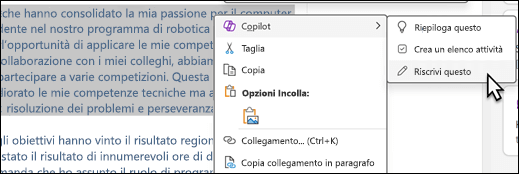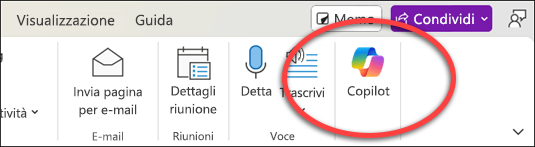Riscrivere il testo in OneNote con Copilot
Si applica a
Marco si prepara per l’immatricolazione scrivendo saggi di ammissione al college. Nel saggio di ammissione al college, Marco vuole esprimere la sua passione per l'informatica e i suoi successi in vari progetti. Tuttavia, ritiene che la sua scrittura sia troppo informale e manchi di un vocabolario accademico. Sceglie di usare la funzionalità Riscrivi con Copilot in OneNote, uno strumento che gli permette di impostare lo stile e il tono di scrittura.
Per riscrivere uno dei suoi saggi di pratica, Marco compie i passaggi seguenti:
-
Seleziona il testo della pagina OneNote da riscrivere.
-
Fai clic con il tasto destro del mouse sul testo selezionato.
-
Nel menu di scelta rapida seleziona Riscrivi.
-
Seleziona Mantieni per mantenere il testo riscritto o Rimuovi per rimuovere il testo riscritto.
Marco elimina la bozza di Copilot perché vuole che il saggio abbia un tono più accademico rispetto alla prima bozza di Copilot.
Marco completa i passaggi seguenti per fornire a Copilot istruzioni più chiare:
-
Nella barra multifunzione Home di OneNote seleziona Copilot.
-
Seleziona il testo della pagina OneNote da riscrivere.
-
Nella casella di composizione di Copilot, immetti "Riscrivi il testo selezionato in modo che abbia un tono più accademico."
Suggerimento: In alternativa, nella casella di composizione di Copilot seleziona
-
Seleziona la freccia Invia.
-
Seleziona il pulsante Copia e incollalo nella pagina OneNote.
Marco è soddisfatto della versione riscritta di Copilot. Dopo aver apportato alcune modifiche al saggio, si sente più preparato per scrivere gli ultimi saggi di ammissione al college.
Altre informazioni
Ti diamo il benvenuto in Copilot in OneNote
Esercitazione su Copilot: Creare una struttura con Copilot in OneNote